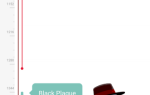Содержание
Чтение RSS на телефоне происходит медленно. Но если у вас есть Android-устройство, вы можете использовать комбинацию RSS-ридера FeedMe и мобильного браузера Firefox, чтобы повысить удобство чтения каналов. Единственный улов — вам нужно потратить минуту, чтобы настроить его.
Примечание для читателя: Первоначально я написал эту часть на Javelin Browser и FeedMe. Я больше не рекомендую Javelin. Мой любимый браузер теперь является расширяемым браузером Firefox. Пожалуйста, прости некоторые из изображений, которые все еще включают изображения Javelin.
Мобильный просмотр не так хорош, как на рабочем столе
Для начала, мы не можем использовать горячие клавиши, чтобы пометить или пометить элементы как прочитанные. Просмотр с несколькими вкладками не существует в приложениях для чтения RSS. Кроме того, многие читатели RSS используют свой собственный встроенный браузер, в котором отсутствуют функции. Наконец, мы не можем открывать вкладки в фоновом режиме.
После долгих экспериментов я нашел комбинацию из двух приложений, которые ускоряют мобильное использование RSS, позволяя просматривать вкладки, поддерживать жесты для звездных и фоновых вкладок. Я использую комбинацию из Firefox и FeedMe-ридера, и он разрушает мои фиды. Моя настройка требует небольшого количества конфигурации для правильного использования. Кроме того, требуется как минимум Android 4.1 или выше.

Как Firefox Mobile и FeedMe работают вместе
FeedMe является одним из немногих высококачественных, поддерживающих жест ридеров с полнотекстовыми сервисами, которые также позволяют открывать ссылки во внешнем браузере. Хотя и минимальный, он полон силы. Firefox обладает мощными возможностями — наиболее важным является организация очередей на вкладках
способность. Вместе они обеспечивают мой ультра-эффективный мобильный RSS-канал.
Это работает так: во-первых, вы включаете функцию очередей вкладок в Firefox. Затем вы устанавливаете FeedMe для использования Firefox, чтобы открыть все ссылки. С этого момента вы можете открывать RSS-канал в фоновом режиме, щелкая любую ссылку в статье или на элементе в вашем канале. При нажатии на ссылку Firefox открывает вкладку в фоновом режиме, не крадет фокус у читателя ленты.
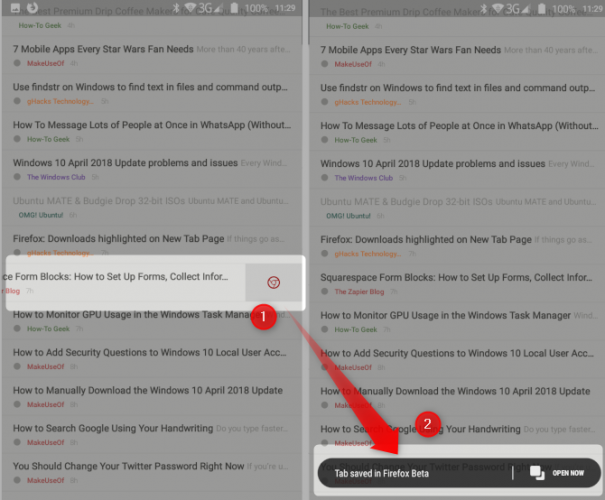
Настройка и настройка RSS-ридера FeedMe
FeedMe — это сердце и душа моего ежедневного RSS-ритуала. В то время как существуют другие великие читатели, такие как ныне несуществующий gReader, насколько я знаю, альтернативы FeedMe не найдено. Чтобы начать, сначала загрузите FeedMe и настройте его так, чтобы он принимал ваши каналы. FeedMe использует Feedly в качестве магистральной службы, то есть ваши данные хранятся на их серверах.
Мы написали различные руководства для Feedly и других статей, связанных с миграцией. Если вы не знакомы со службой, попробуйте ее попробовать (при условии, что они прекратили гнаться за кликами)
).
Подключиться к Feedly
Я рекомендую использовать Feedly в качестве внутреннего сервиса для синхронизации каналов. Другие сервисы включают InoReader, Bazqux, The Old Reader, Feedbin, Tiny Tiny RSS и FreshRSS. Они все очень хороши, но Feedly Pro (платные) функции делают его моим любимым.
Сначала зарегистрируйтесь в учетной записи Feedly, если у вас ее еще нет. После того, как вы настроили учетную запись Feedly и добавили свои каналы, на своем мобильном устройстве запустите FeedMe. Вы получите приглашение подключиться к Feedly. После подключения настройте FeedMe. (Вы должны были уже установить Firefox.)
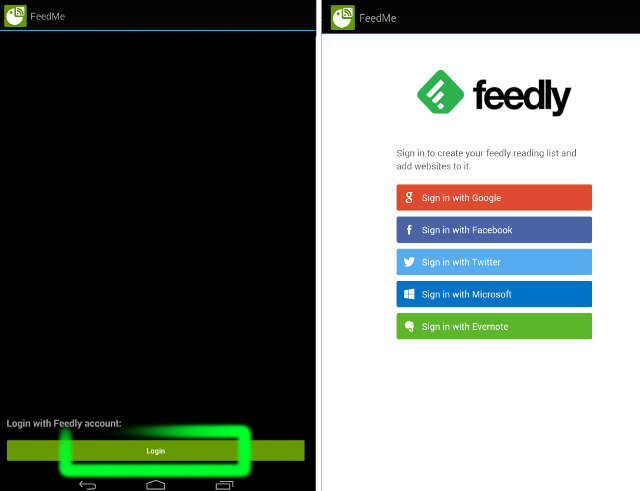
Настроить жесты для открытия ссылок и ролей
Каждый элемент в вашем списке каналов может использовать жесты. В этом случае, проводя слева направо или справа налево. По умолчанию FeedMe включает жесты для пометки статей как «прочитанных», но поведение при перелистывании также предлагает варианты ролей, открытия в браузере, обмена, пометки и т. Д. Они оба настраиваются. Для моей настройки я предпочитаю использовать следующее:
- Слева направо: Открыть элемент RSS в браузере. Установите Firefox в качестве браузера по умолчанию для открытия ссылок. Вам может потребоваться перейти в «Настройки» -> «Приложения», а затем очистить другой браузер в качестве приложения по умолчанию для загрузки веб-сайтов.
- Справа налевоЗвездный предмет. Я использую звездную систему, чтобы отслеживать статьи, которые я хочу прочитать позже. Для всего остального я использую полнотекстовую функцию FeedMe (двойное нажатие на несвязанный текст в основной части статьи).
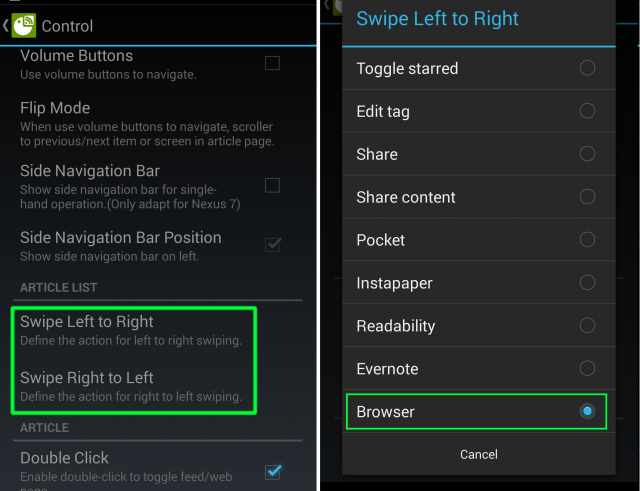
FeedMe’s Great RSS Полный текстовый сервис
Двойное касание по центру экрана во время чтения статьи приведет к полному тексту сокращенных RSS-каналов. В меню настроек вы также можете выбрать один из нескольких полнотекстовых сервисов. Тем не менее, удобочитаемость по умолчанию работает отлично.
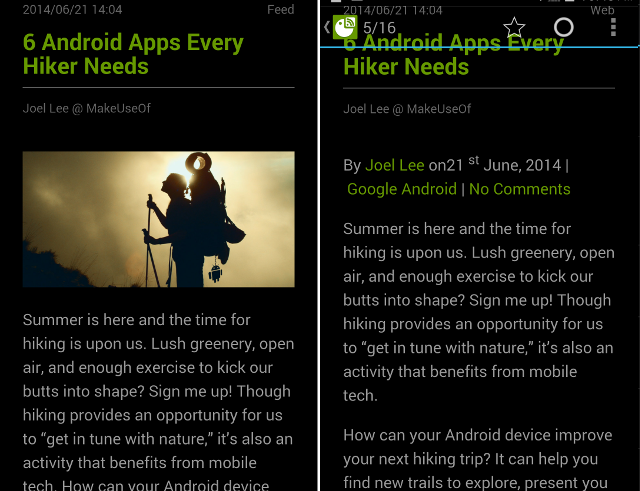
Firefox Mobile Установка и настройка
Firefox по умолчанию не имеет очереди вкладок. Вы должны пойти в настройки а потом генеральный. Найти Очередь с вкладками особенность и включите его. С этого момента ссылки открываются в фоновом режиме. Вы можете получить доступ к этим фоновым вкладкам, запустив Firefox или проведя вниз по панели уведомлений и выбрав Firefox.
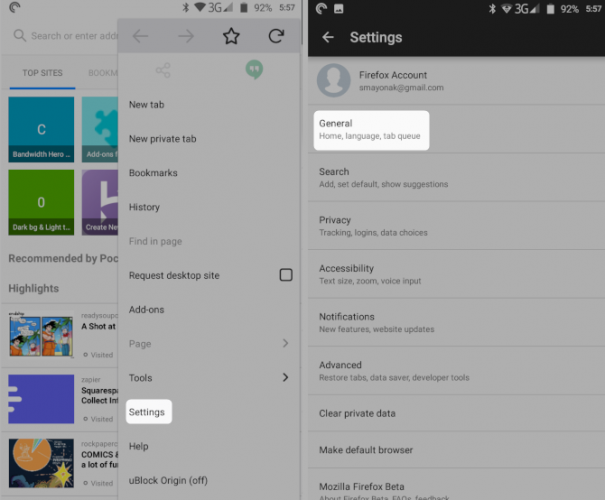
В отличие от Chrome, Firefox Mobile также может использовать те же расширения, что и его настольная версия. Уже одно это дает Firefox большое преимущество перед конкурентами.
Есть много других браузеров, которые вы можете использовать в сочетании с FeedMe. Любой из так называемых пузырьковых браузеров, например Javelin, может автоматически открывать ссылки в фоновом режиме. Один из лучших пузырьковых браузеров — это Flynx. Он не требует какой-либо настройки и работает в точности так, как вы хотите после установки.
Лучший RSS Feed Reader и браузер для смартфонов
Используя комбинацию из двух приложений, вы можете ускорить потребление RSS-каналов на мобильных устройствах. Я много писал об использовании RSS-каналов, но Firefox + FeedMe — самый близкий к производительности настольный компьютер. Я настоятельно рекомендую проверить это.
Для тех, кто заинтересован в мобильной RSS, я также предлагаю использовать различные инструменты управления RSS
, чтобы держать ваши каналы в порядке. Кроме того, Evernote может функционировать в качестве основы
вместо использования Feedly (хотя вы не сможете использовать FeedMe с Evernote).
Для тех из вас, кто хотел бы узнать больше о RSS или о том, почему это важно для всех, кто что-то читает, ознакомьтесь с моей статьей, в которой объясняется, что такое RSS.
и как это может изменить твою жизнь.